适用于
分类(旧)
文本处理 功能增强 功能更多信息
| 分享时间 | 2022-05-06 12:12 |
| 最后更新 | 2022-11-03 16:25 |
| 修订版本 | 27 |
| 用户许可 | -未设置- |
| Quicker版本 | 1.36.0 |
| 动作大小 | 100.3 KB |
简介
动作准备:文本指令 在此下载 (请重新下载,已更新)
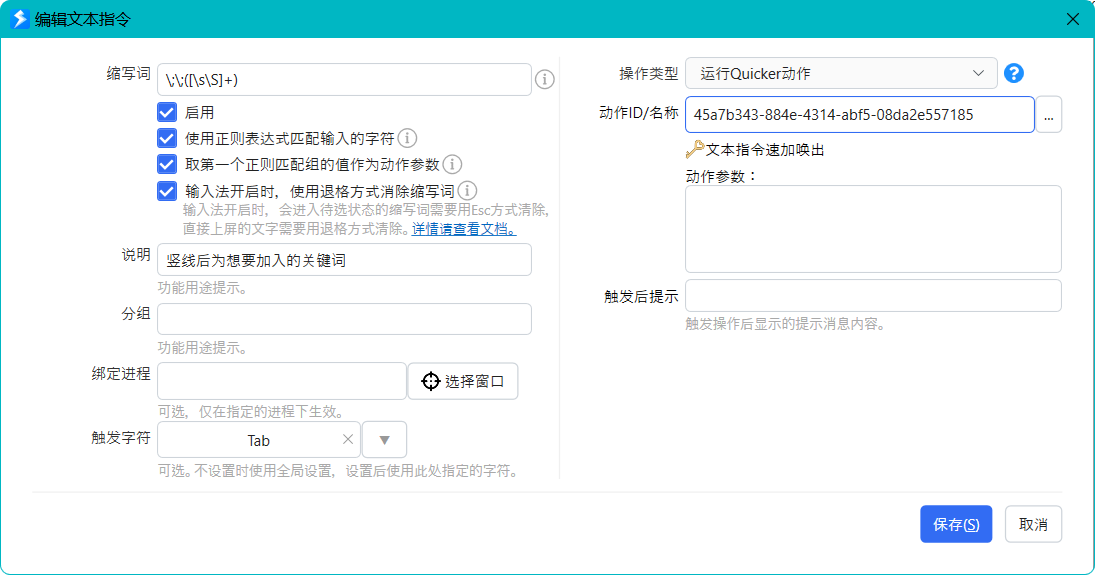
1.保存替换文本
- 方法1
- ;;加缩写词(限英文数字)+触发键
- 所有 ||号,请全部换成 ;; ,(已调整)
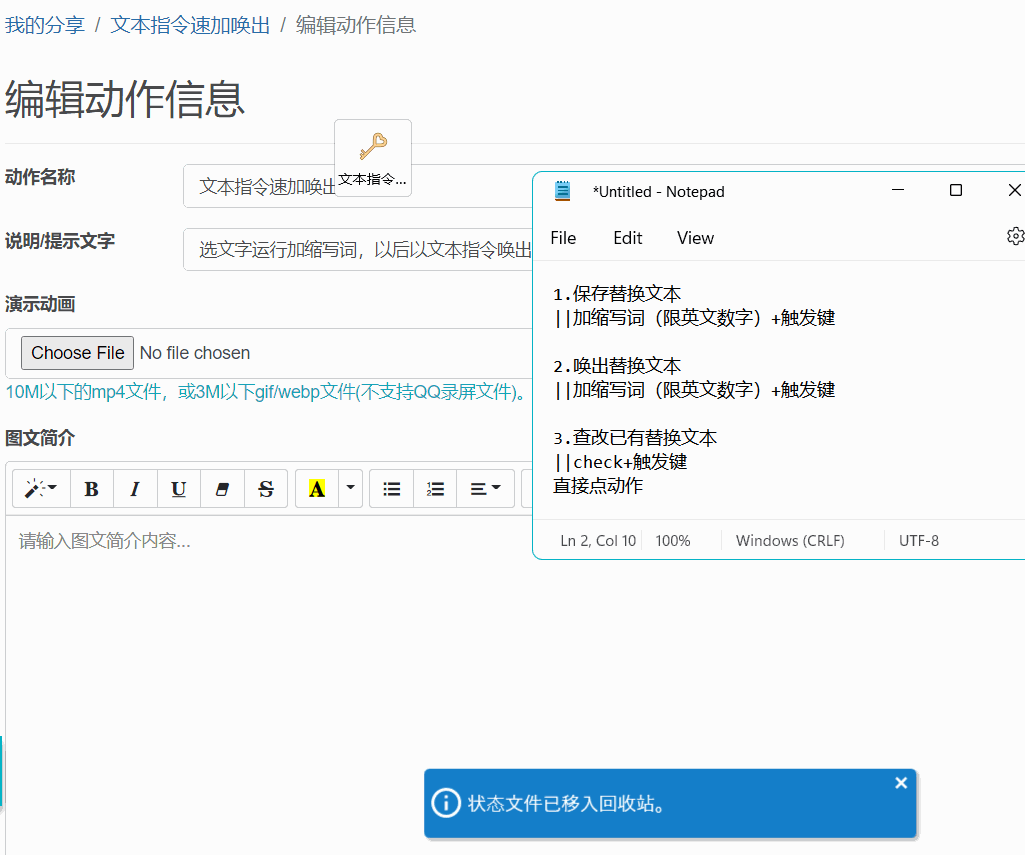
- 方法2: 即演示的方法。
- 选中文字,运行动作,补充关键词,下次可以正常唤出。
- 即;;+关键字可以唤出 【选中文字】
2.唤出替换文本
;;加缩写词(限英文数字)+触发键
3.1搜索替换内容并发出
- 打4个分号 【;;;;】 触发文本指令, 可以出现替换内容列表。支持筛选和连发。
3.2查改已有替换文本
- ;;chk+触发键 或
- 直接点动作
4.直接排序和修改文本
右键
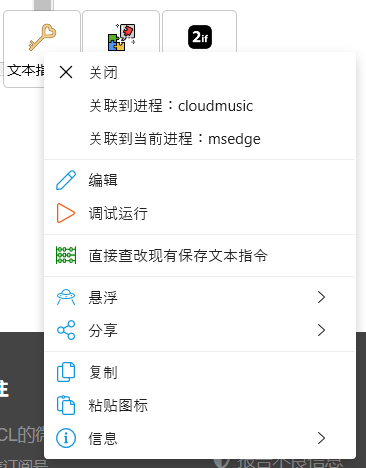
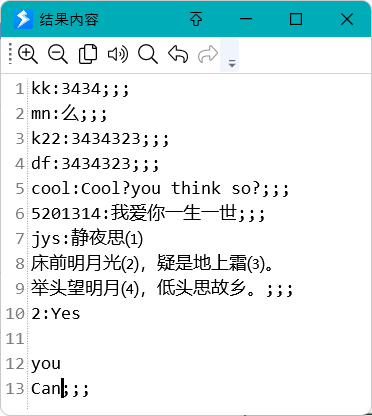
修改的时候请注意
- 不要加入相同的缩写词
- 保留冒号 (:)
- 每一项完成后加三个英文分号以示区隔(;;;)
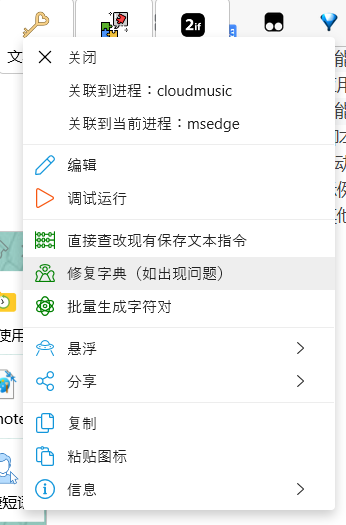
支持字典恢复
按指示操作
- 动作内常规恢复:右键菜单--->恢复----》等待1.5秒----》选择一个你要的
- 本地词典恢复:右键菜单--->恢复--->按1选择本地词典(之前已经备份过的)----->再次运行---->常规恢复
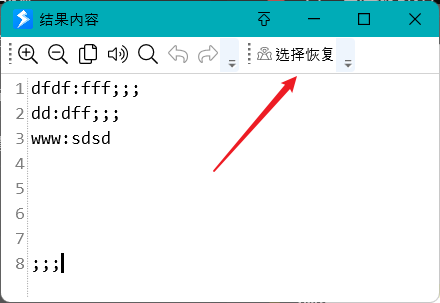
=============================================已失效=================
创意用法:将本动作与一些用 文本指令传 唤出的动作结合在一起
如:Hello便签便笺(一个可以通过预先保存的标签,唤出带有该标签文字的动作)
把Hello标签便笺的文本指令首先保存到为本动作的替换词。
如此一来,我们就获得了一个任何时候都可以拜访的标签清单了(只需要打缩写词即可出来保存的相关清单,不用打汉字)
(我个人是用来记录搜索时使用过的关键词的)
#城市##&##(唤出城市标签的文字的文本指令)
现在我们把这一串 中的#城市##&保存到 本动作的替换词中,设置缩写词为cc
当我们想要唤出城市标签的文字的时候,现在只需要打;;cc 按Tab ,补充两个##, 再按一次Tab即可 (而不用打汉字)
#城市##&##
;;cc ##
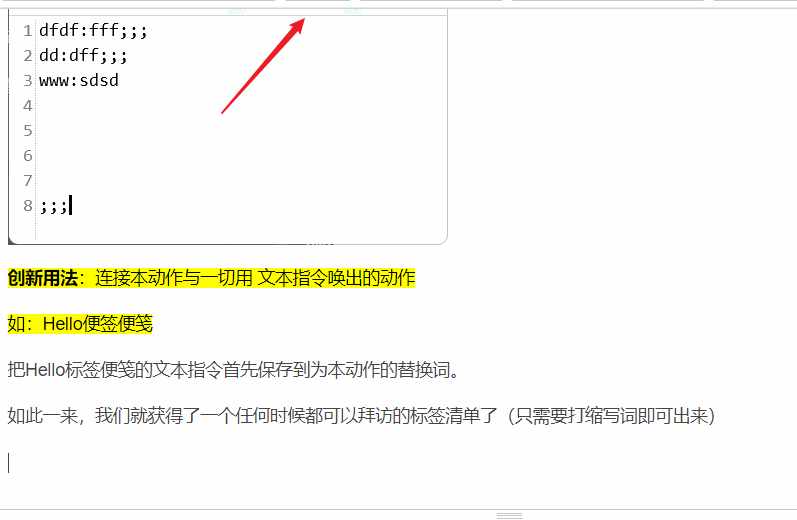
=============================上方已失效==========================================================
进阶
A:插入当前网页selector选择的指定inner text
格式:用{*selector*}. 注:selector可以在浏览器用ctrl+shift+c,然后右键copy.

举例:文本输入
nh:谢谢您的回顾,{*#container > div > div > div:nth-child(2) > div.article > p > span:nth-child(1)*},希望您能尽快找到更合适的人选以及未来有机会与您合作!;;;
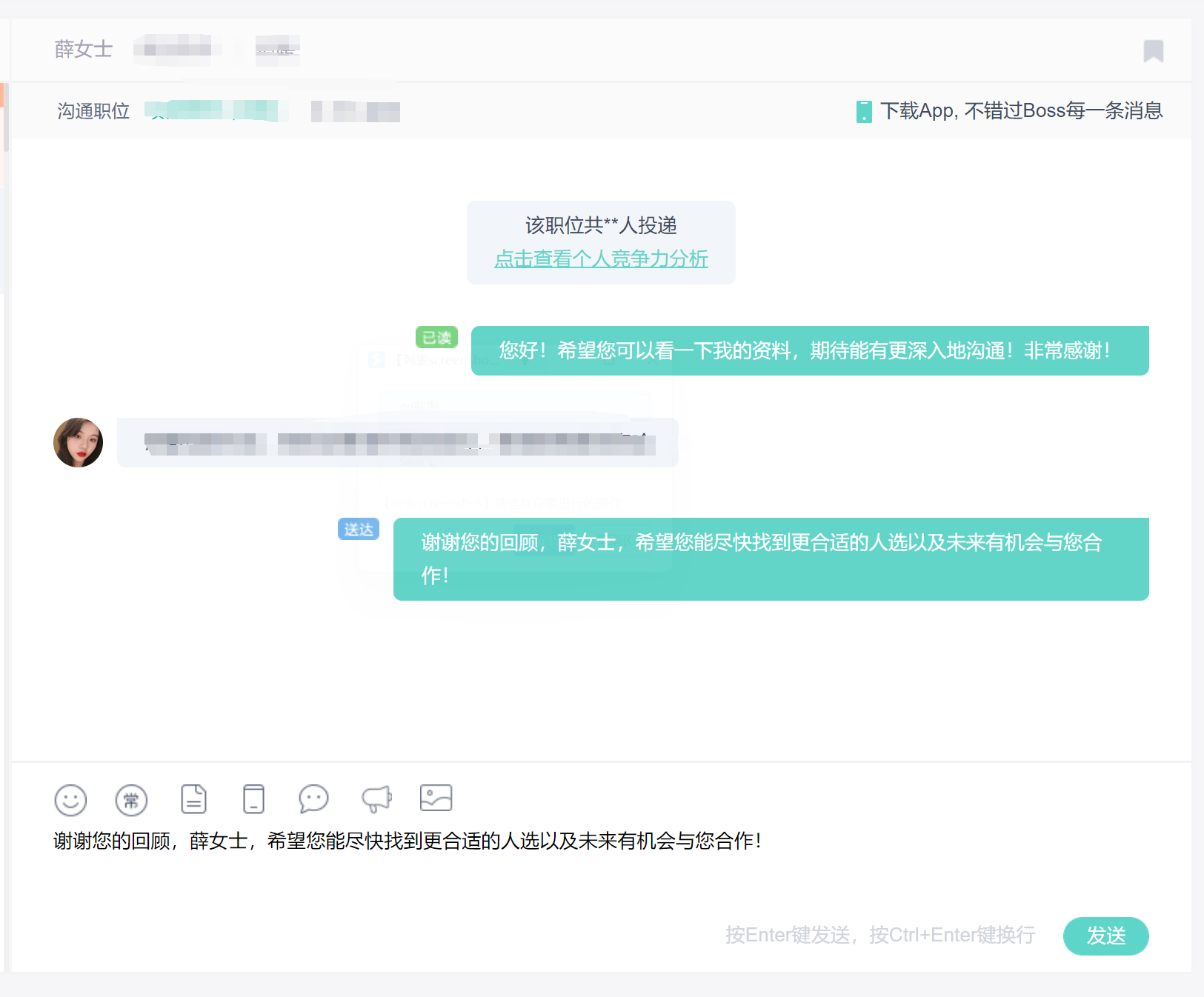
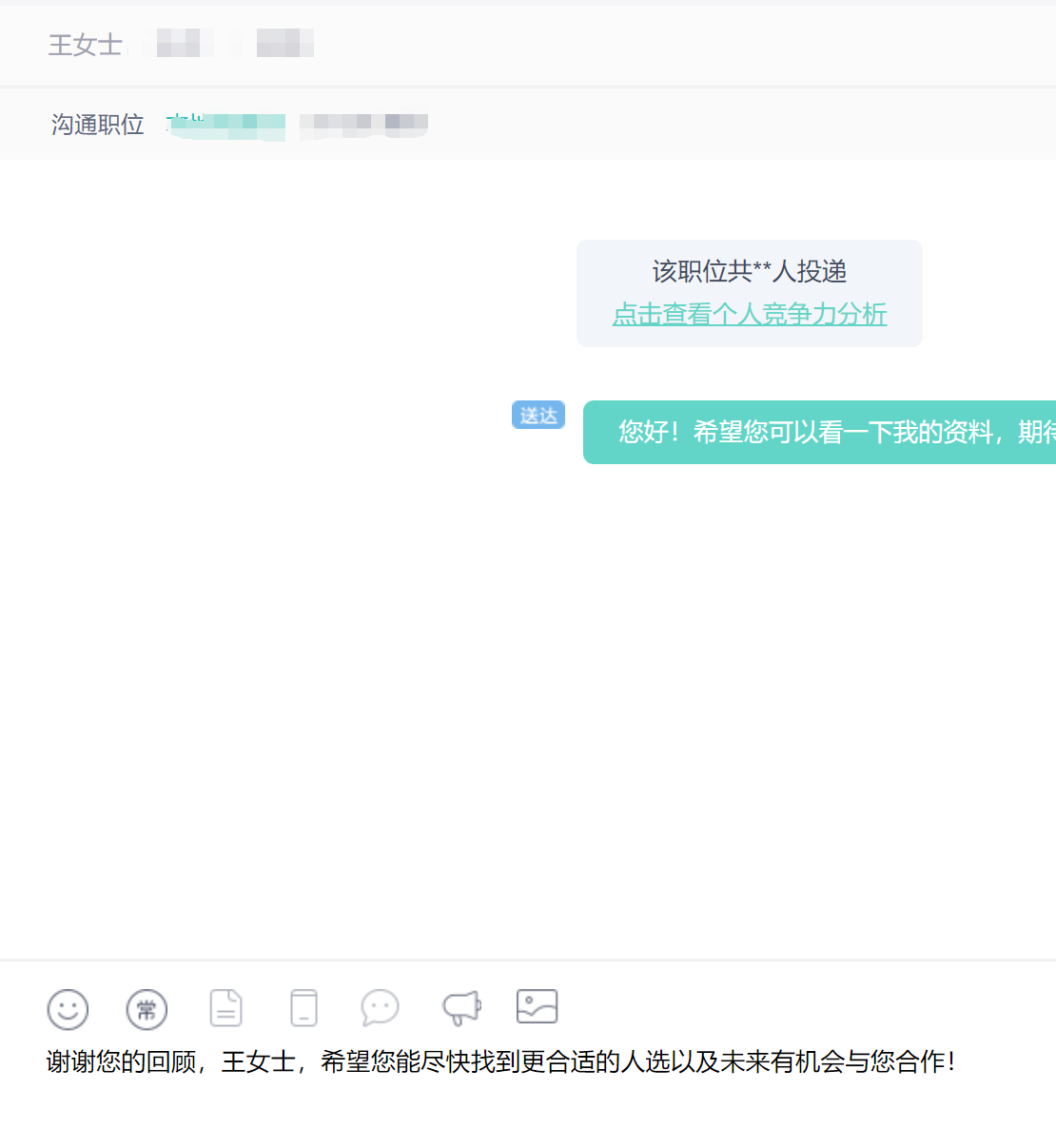
唤出得到如上两图(自动填入不同称谓)。
同理可得:
B:我们现在可以获取和插入支持flaUI的软件界面文字
格式:用{=Control Xpath=}. 注:Control Xpath可以用动作获取FlaUI Xpath/FlaUInspect 程序获取.(详情)
常用:微信标题 Path1: /Pane[2]/Pane[2]/Pane[3]/Pane/Pane/Pane/Pane/Pane[1]/Pane[1]/Pane/Pane[1]/Pane/Button
path2: /Pane[3]/Pane[2]/Pane[3]/Pane/Pane/Pane/Pane/Pane[1]/Pane[1]/Pane/Pane[1]/Pane/Button
举例1:微信
wx:{=/Pane[2]/Pane[2]/Pane[3]/Pane/Pane/Pane/Pane/Pane[1]/Pane[1]/Pane/Pane[1]/Pane/Button=}{=/Pane[3]/Pane[2]/Pane[3]/Pane/Pane/Pane/Pane/Pane[1]/Pane[1]/Pane/Pane[1]/Pane/Button=},你好!;;;
当我输入 ;;wx 按tab时,会出现
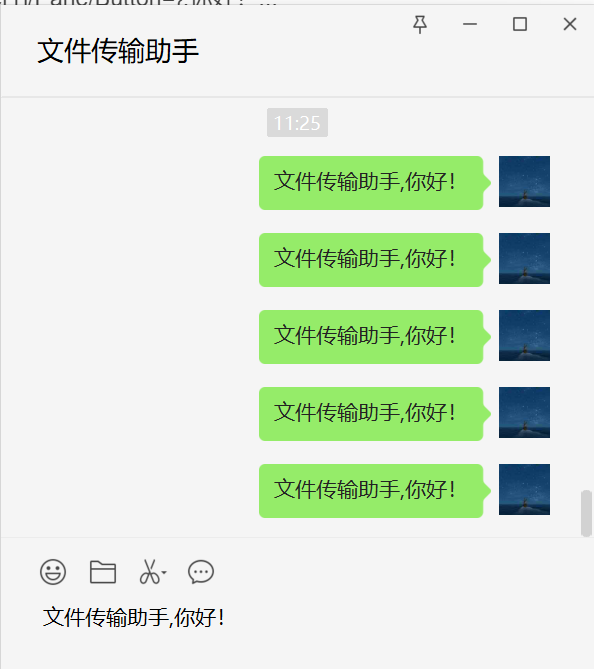


举例2:
bb:我要点击的按钮是, {=/Pane[3]/Pane/Pane[1]/Pane[2]/Pane[1]/ToolBar/Pane[2]/Button[2]=}。;;;
当我输入 ;;bb 按tab时,会出现

C:获取某屏幕区域文字(OCR) 插入文本
步骤取自测试RapidOCR - 动作信息 - Quicker (getquicker.net)
格式:用{;rect;}. 注:rect(矩形范围)可以用动作选定区域获取. (自然,需要维持文字位置不变,建议不要移动窗口)

举例:
qy:这个范围的文字是 {;3009,308,3079,366;}。;;;
输入;;qy,会得到

最后:请大家关注我们的新职业:召唤术士。
最近更新
| 修订版本 | 更新时间 | 更新说明 |
|---|---|---|
| 27 | 2022-11-03 16:25 | ...取消调试 |
| 26 | 2022-11-03 11:24 | 没有找到xpath的Text时,用ControlName代替。(对微信有效) |
| 25 | 2022-11-03 10:39 | 修正参数。增加文字描述 |
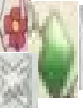
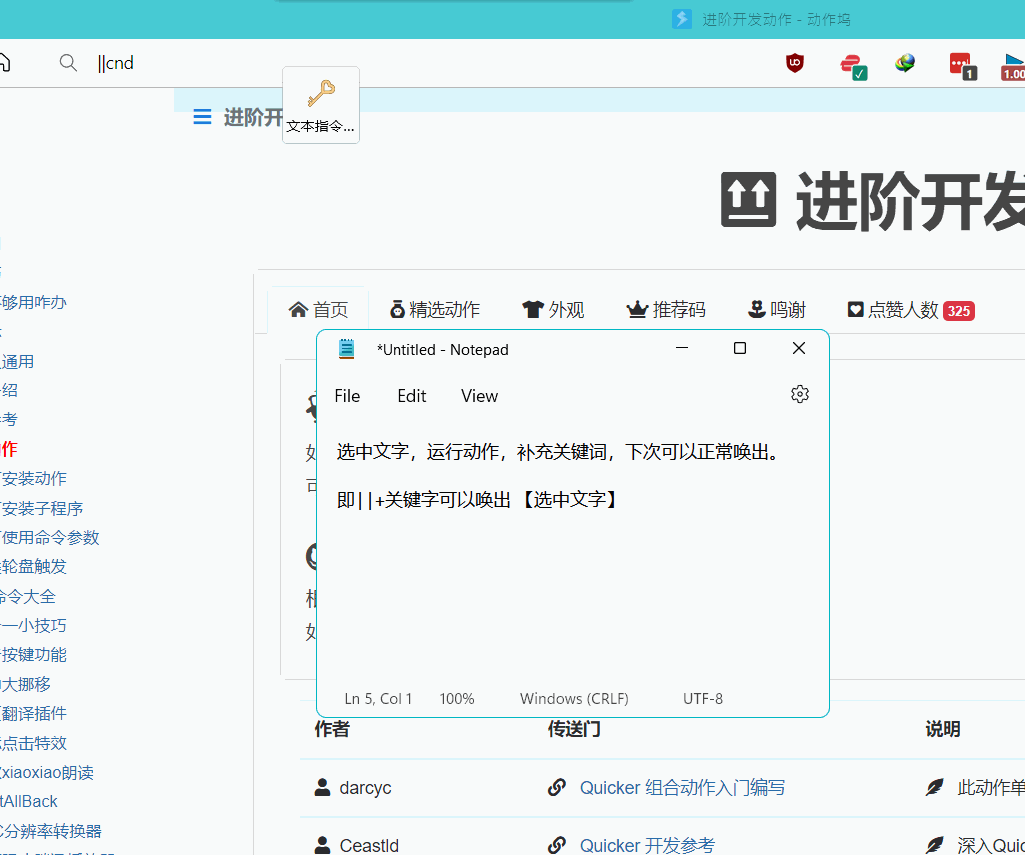

 京公网安备 11010502053266号
京公网安备 11010502053266号